Win7無(wú)法打開(kāi)添加打印機(jī)的解決方法
我們?cè)赪in7系統(tǒng)的電腦上,使用打印機(jī)打印的時(shí)候,或許都會(huì)碰到過(guò)這樣的情況,點(diǎn)擊添加打印機(jī)后就提示:Windows無(wú)法打開(kāi)“添加打印機(jī)”。遇到這樣的情況,我們應(yīng)該怎么去解決好呢?現(xiàn)在小編就和你們說(shuō)一下Win7無(wú)法打開(kāi)添加打印機(jī)的解決方法。
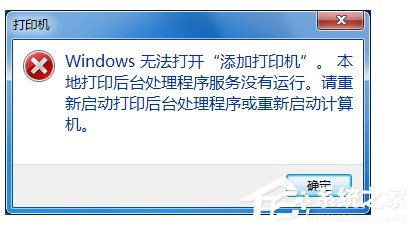
方法/步驟如下:
1、首先打開(kāi)電腦的“開(kāi)始”菜單,打開(kāi)“控制面板”。
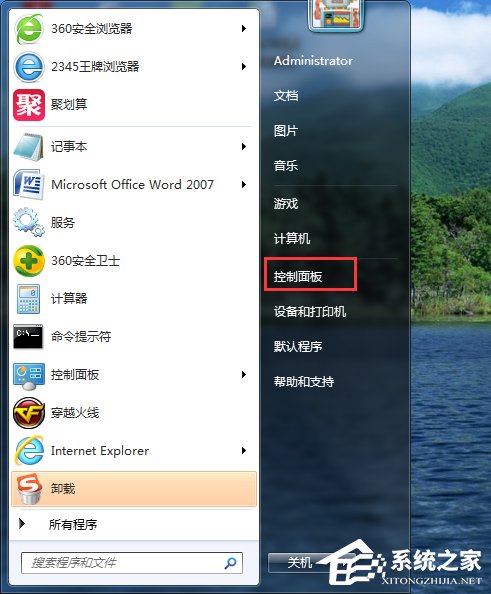
2、在控制面板界面,“打開(kāi)系統(tǒng)與安全”。
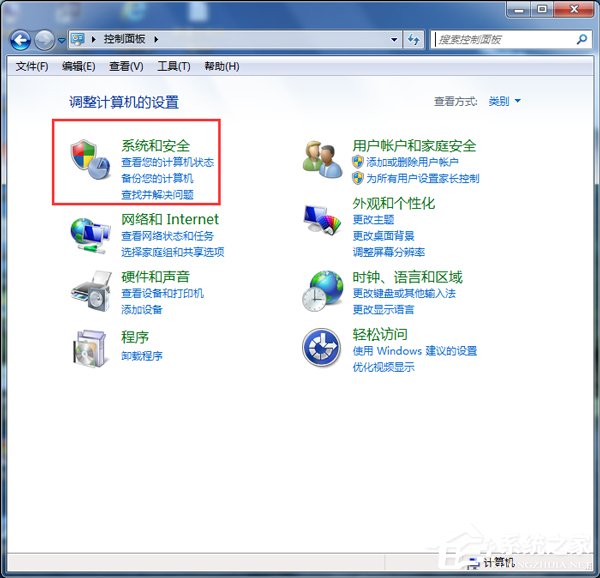
3、然后打開(kāi)界面下方的“管理工具”。
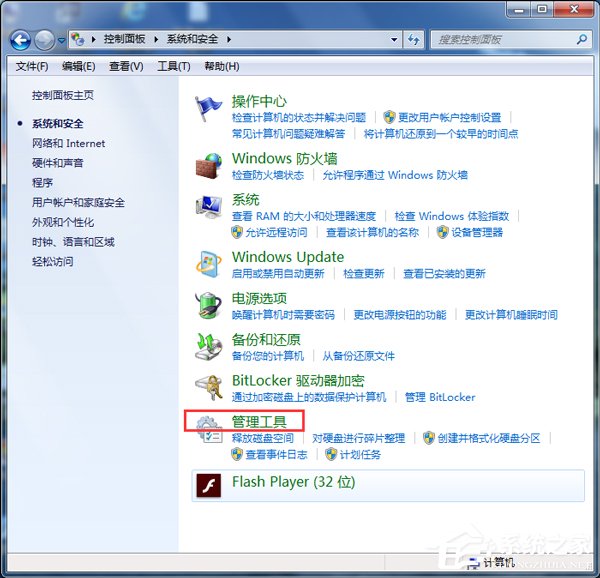
4、在管理工具界面找到中間的“服務(wù)”,點(diǎn)擊進(jìn)去。
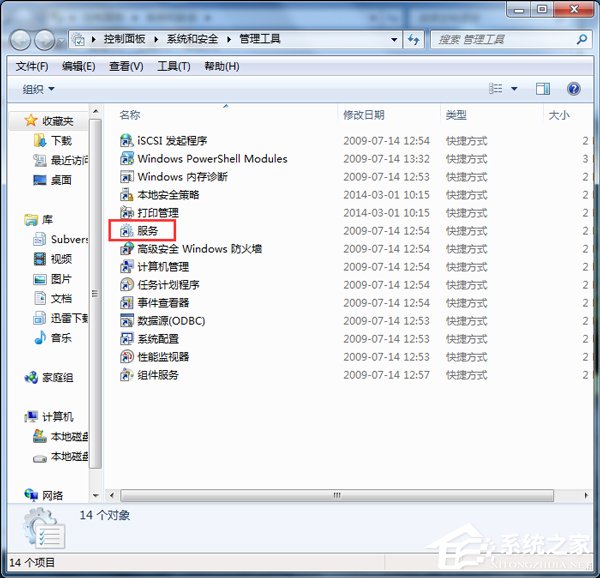
5、界面右方有一系列的程序,如圖所示,找到”Print Spooler“,并點(diǎn)擊選中。左上方就會(huì)有”啟動(dòng)“此服務(wù),點(diǎn)擊啟動(dòng)即可。

6、把上面地5步講得再詳細(xì)點(diǎn),即分解化的話(huà),我們?cè)谡业轿覀円獑?dòng)的程序后,雙擊打開(kāi),就會(huì)彈出一個(gè)窗口,點(diǎn)擊”啟動(dòng)“。
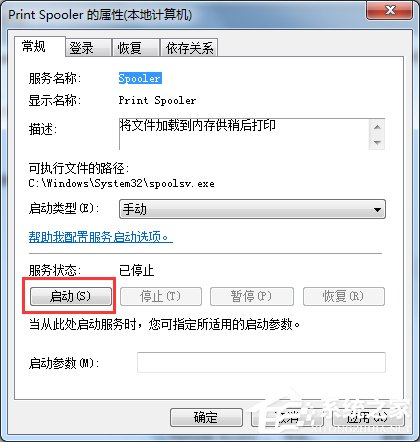
7、然后經(jīng)過(guò)啟動(dòng)過(guò)程后,我們發(fā)現(xiàn)上面顯示”服務(wù)狀態(tài)“變成”已啟動(dòng)“,點(diǎn)擊”確定“即可,這樣就全部完成了。
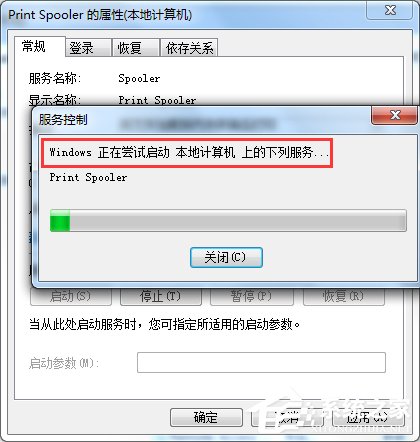
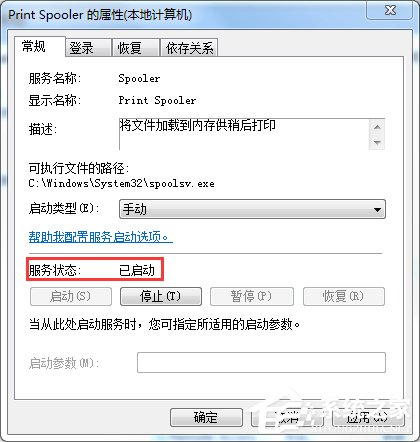
8、最后我們可以檢驗(yàn)一下,我們打開(kāi)”控制面板“--”硬件和聲音“--”設(shè)備和打印機(jī)“,然后我們?cè)诳瞻滋帲c(diǎn)擊鼠標(biāo)右鍵--”添加打印機(jī)“,看看結(jié)果,是不是不會(huì)再有無(wú)法打開(kāi)”添加打印機(jī)“的提示了。
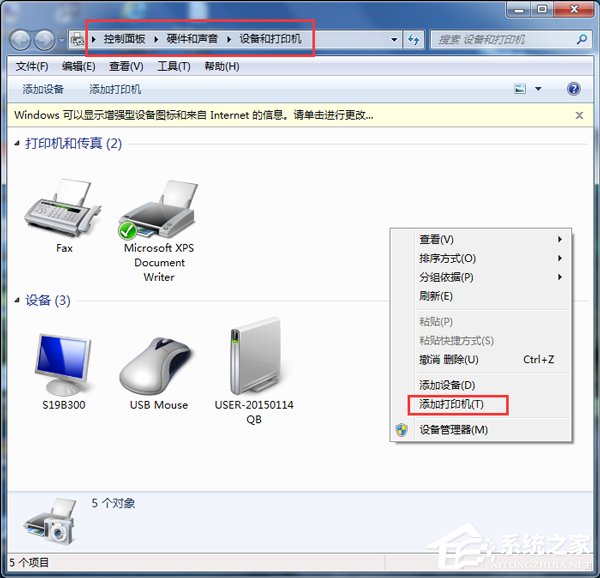
Win7無(wú)法打開(kāi)添加打印機(jī)的解決方法就給大家詳細(xì)介紹到這里;如你在使用打印機(jī)打印的時(shí)候,也有遇到這樣的情況的,不妨請(qǐng)你試一下上述的方法啊!希望能夠幫助到你們!
相關(guān)文章:
1. 三個(gè)你應(yīng)該知道的Windows8快捷鍵2. Windows 7啟動(dòng)后桌面頻繁出現(xiàn)假死解決辦法3. Win8系統(tǒng)怎么更換開(kāi)機(jī)音樂(lè)4. win7系統(tǒng)dnf更新不動(dòng)的解決方法5. Win10自帶輸入法一點(diǎn)都不比搜狗差,Win10輸入法玩法介紹6. win11關(guān)機(jī)在哪里,win11從那里關(guān)機(jī)?7. win11程序和功能位置8. win10系統(tǒng)崩潰了怎么重裝9. Win11怎么打開(kāi)網(wǎng)絡(luò)配置器選項(xiàng)?10. 禁止win10系統(tǒng)重啟電腦桌面圖標(biāo)重新排列的方法

 網(wǎng)公網(wǎng)安備
網(wǎng)公網(wǎng)安備